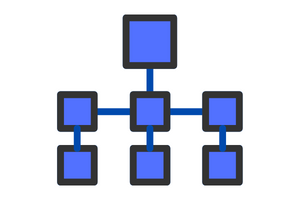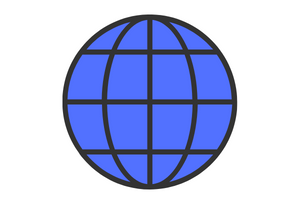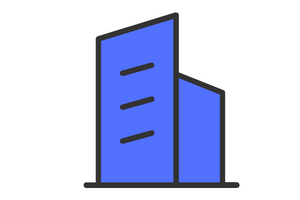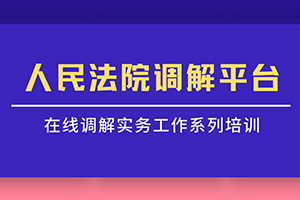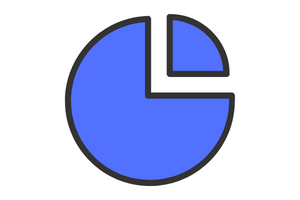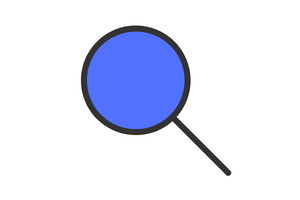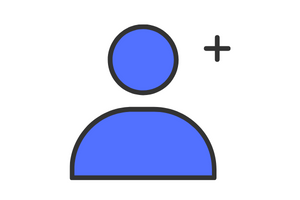一、注册/登录
本系统在微信小程序环境下开发,使用微信账号进行注册/登录。进入“讼道”微信小程序,然后在“我的”栏目下,点击“登录/注册”使用微信账号登录系统。
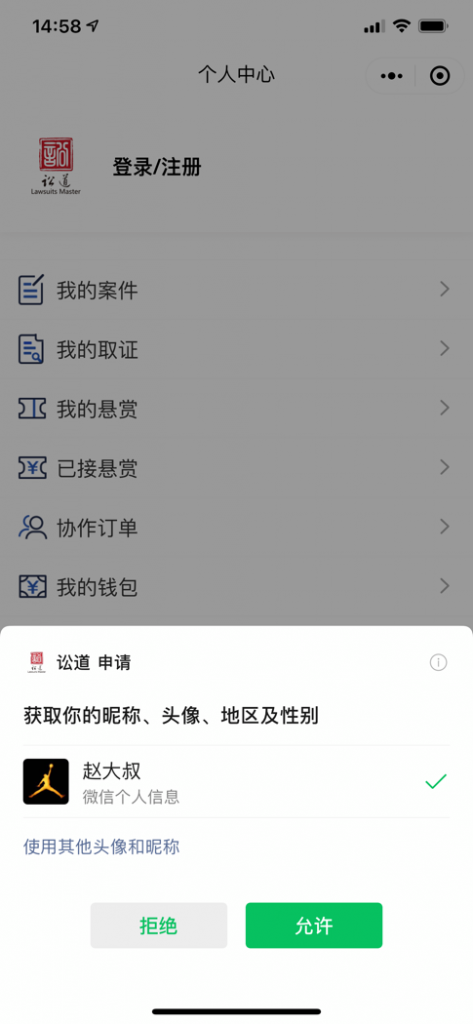
二、取证首页
登录之后,在“首页”页面,点选“取证”,此页面展示的全部取证工具包括”网页取证“、”拍照取证“、”录像取证“、”录音取证“、“电话取证”、“文件取证”共六种取证工具。如图所示
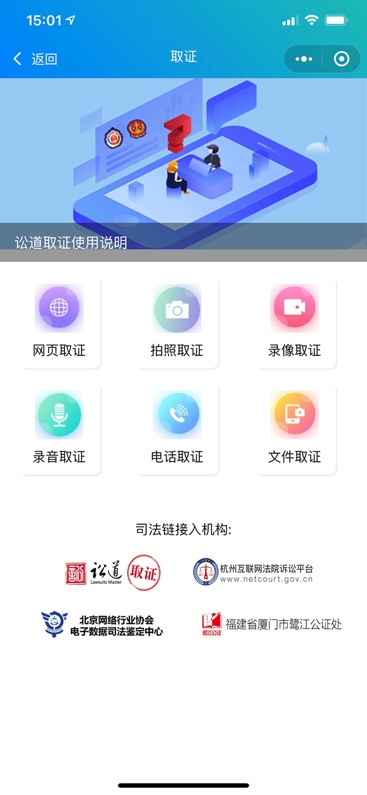
三、网页取证
登录后在取证工具中点击“网页取证”按钮,如下图所示之后进入网页取证详情页面,在详情页面输入存证标题和网页链接,点击保存即可进行网页取证。另外,还可以使用扫一扫功能,扫描某个链接的二维码,进行网页取证。
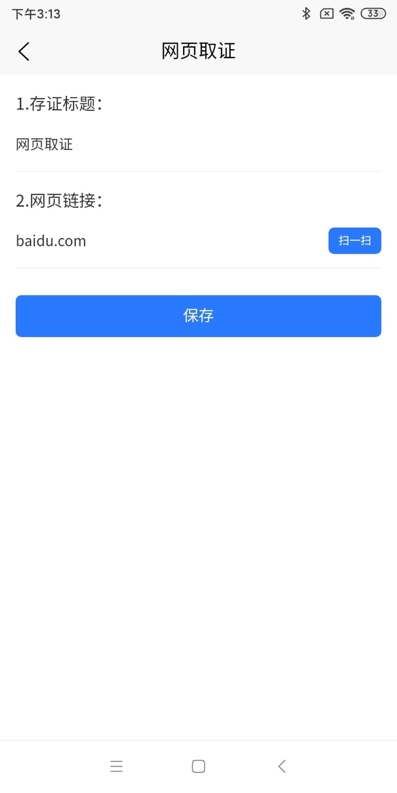
四、录像取证
登录后在取证工具中点击“录像取证”按钮,如下图所示之后进入录像取证详情页面,在详情页面输入存证标题,然后点击录像按钮即可拍摄视频,拍摄完成之后,点击点击保存即可进行录像取证。如果希望重新拍摄,点击右上角的删除视频即可重新拍摄。
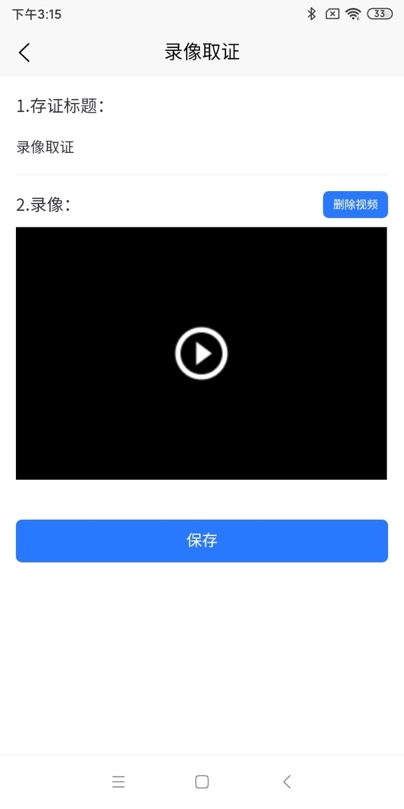
五、录音取证
登录后在取证工具中点击“录音取证”按钮,如下图(图2-5)所示之后进入录音取证详情页面,在详情页面输入存证标题,然后点击红色的录音按钮,即可开始录音,之后停止,可以停止录音。如果希望重新录音,则点击“垃圾桶“图标删除刚才录制的音频,可以重新进行录音。如下图所示。
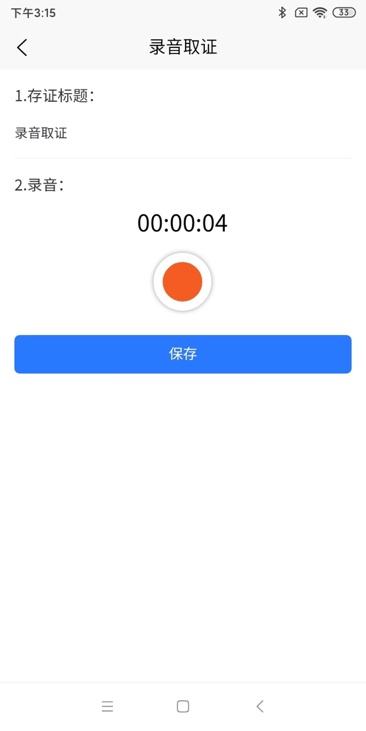
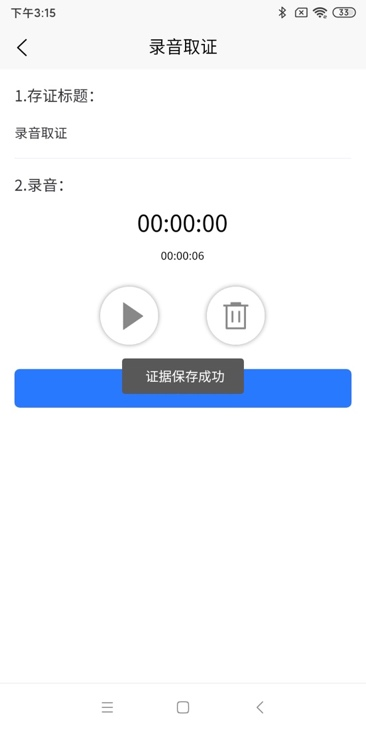
六、拍照取证
登录后在取证工具中点击“拍照取证”按钮,如下图所示之后进入网页取证详情页面,在详情页面输入存证标题,之后在拍照拍摄页面点击拍摄按钮,即可进行拍摄照片,之后点击保存按钮即可进行拍照取证。
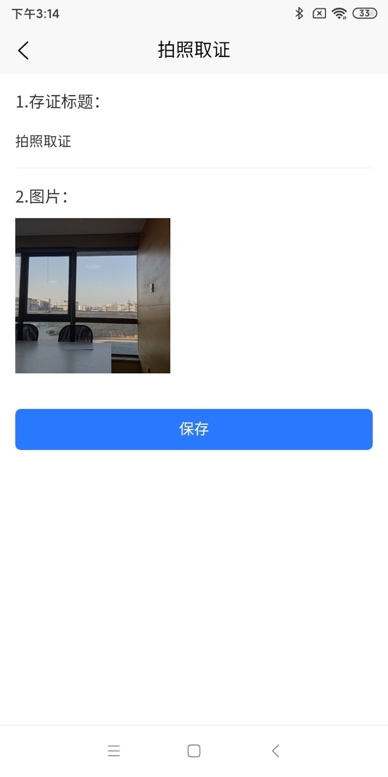
七、文件取证
登录后在底部“首页”页面中点击“文件取证”按钮,如下图所示之后进入文件取证详情页面,然后选择微信内部的文件进行取证。
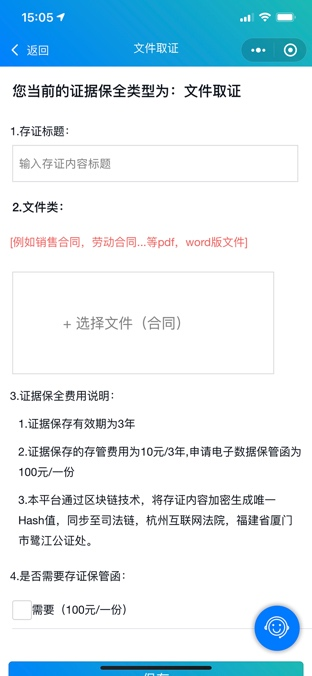
八、电话取证
登录后在取证工具中点击“电话取证”按钮,如下图(图2-8)所示之后进入电话取证页面,输入电话号码即可进行电话取证。
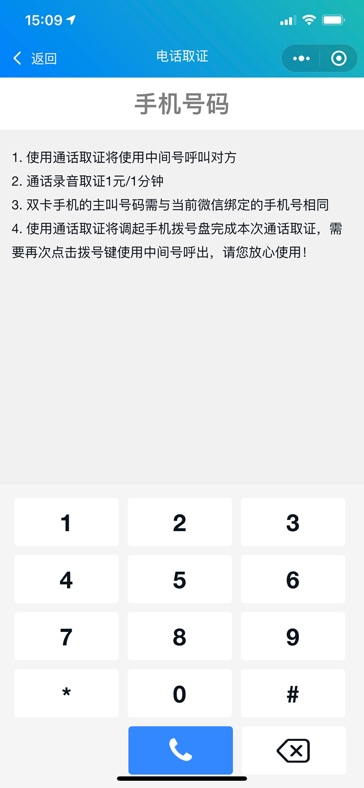
九、证据列表
在底部点击“我的”按钮,然后点击“我的取证”栏目(图2-9),就可以看到全部的取证数据。(图2-9-1)。
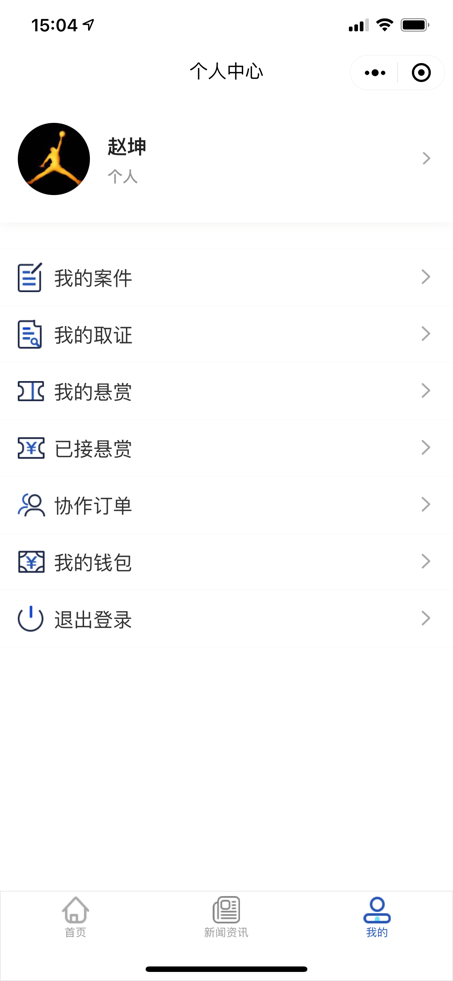
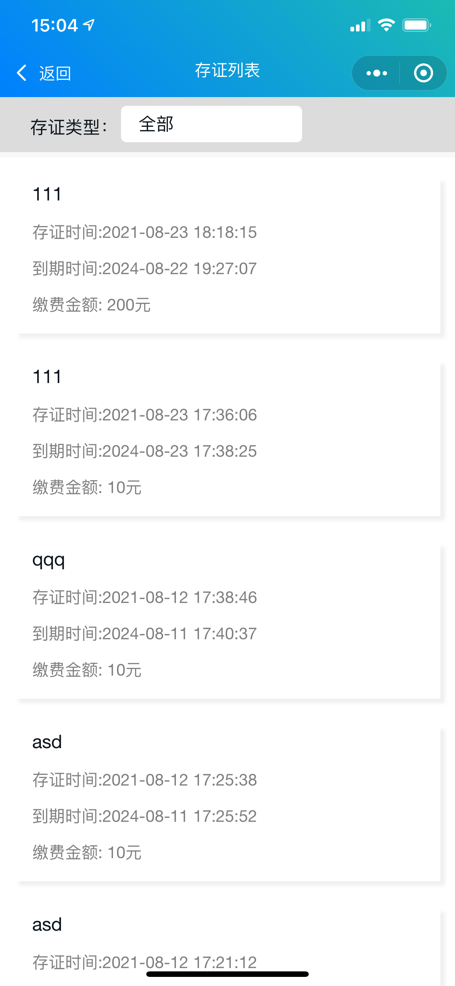
 中国中小企业协会知识产权纠纷人民调解委员会
中国中小企业协会知识产权纠纷人民调解委员会